Avec le temps, WindowsCPC recueillir un grand nombre d' fichiers temporaires les soins entrave au fonctionnement de l'. Par conséquent, les utilisateurs sont invités à utiliser de temps en temps utile Disk NettoyerCela vient avec OSPour haute performance Windowscommunauté et la libération espace pe difficile-disk.
Mais le plus probable, il ya suffisamment d'utilisateurs qui, comme moi, ont l'air nettoyer régulièrement les fichiers temporaires et ensuite se mettre en colère sur le système de travaux lourds ou surpris que l'espace Partita est installée Windowsil a apparemment disparu sans raison. Si vous vous trouvez parmi ceux écrits ci-dessus, la solution se présente sous la forme d'un applications les soins automatiser la suppression des fichiers temporaires Après une certaine période de temps.
Cleaner Auto est un application gratuite si Portable (Pas d'installation nécessaire) qui permet aux utilisateurs d' automatiser le système périodiquement supprimer les fichiers temporairesAlors qu'ils sont conservés dans un une performance optimale.
Immédiatement après l'exécution de l'application, il affiche un message qui alerte l'utilisateur que suppression des fichiers temporaires sera effectuée chaque 24 heures. Auto Cleaner se déroulera en fond (Avec une consommation minimale de ressources) et placera un icône in systray, Où les utilisateurs peuvent fermer l'application, Ou peut effectuer un nettoyage des fichiers temporaires manuel.
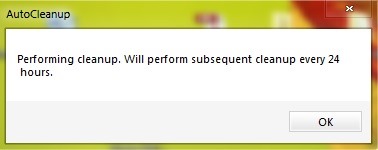
L'application affiche également Notifications qui avertit les utilisateurs lorsque les fichiers temporaires sont supprimés.
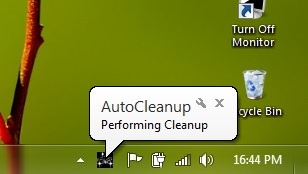
Si vous embêtez affichant ces notifications, mettez-les désactiver cliquez rapidement avec le bouton droit de la souris sur l'icône Auto Cleaner dans system plateau et sélection Désactiver Baloon de notification.
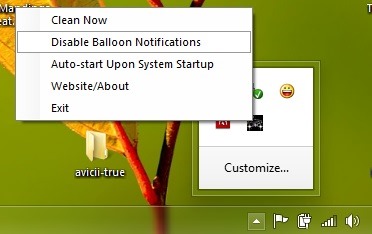
Dans default, Auto Cleaner Supprimer automatiquement les fichiers temporaires de votre système Une fois que la 24 heuresMais le temps peut être modifié en fonction des préférences de l'utilisateur. Tout ce que vous avez à faire est de modifier l'. initiale CleanerConfig (Ouvrir avec Notepad) Créé dans le même lieu avec le programme après sa première version (vous pouvez sélectionner n'importe quel intervalle que vous voulez, prenez soin tourner intervalle en heures).
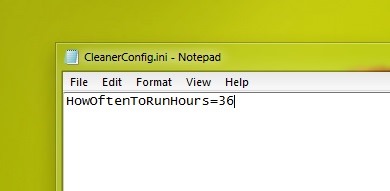
Une fois que vous avez défini le nouvel intervalle, enregistrer le fichier. initiale et redémarrez l'application.
Note: Application compatible avec Windows XP, Windows Vista, Windows 7 si Windows 8.
STEALTH SETTINGS - Supprimer périodiquement temporary files in Windows avec auto nettoyant